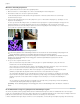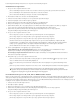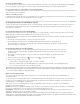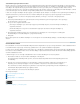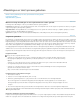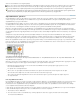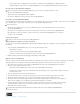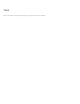Operation Manual
bestand laagsamenstellingen bevat, kunt u ook de gewenste samenstelling weergeven.
Zichtbaarheid van laag instellen
1. Ga op een van de volgende manieren te werk:
Om een afbeelding te importeren zonder eerst een kader te maken, mag er niets zijn geselecteerd in het document.
Om een afbeelding in een bestaand kader te importeren, selecteert u het kader.
Om een bestaande afbeelding te vervangen, selecteert u het afbeeldingskader.
2. Kies Bestand > Plaatsen en selecteer een afbeeldingsbestand.
3. Selecteer Geselecteerd item vervangen als u een geselecteerd object wilt vervangen.
4. Selecteer Importopties tonen en klik vervolgens op Openen.
5. Klik in het dialoogvenster Importopties afbeelding of Plaatsen op het tabblad Lagen.
6. Klik op Voorvertoning als u een voorvertoning van de afbeelding wilt weergeven.
7. (Alleen PDF-bestanden) Als u een pagina plaatst van een PDF-bestand dat meerdere pagina's bevat, klikt u op de pijlen of
voert u onder de voorvertoning het paginanummer in van een bepaalde pagina die u wilt weergeven.
8. (Alleen Photoshop PSD-bestanden) Als de afbeelding laagsamenstellingen bevat, kiest u in het pop-upmenu
Laagsamenstelling de laagsamenstelling die u wilt weergeven.
9. Ga op een van de volgende manieren te werk:
Om een lagenset te openen of te sluiten, klikt u op het driehoekje links van het mappictogram.
Om een laag of lagenset te verbergen, klikt u op het oogpictogram naast de laag of lagenset.
Om de laag of lagenset weer te geven, klikt u op de lege oogkolom naast de laag of lagenset.
Om alleen de inhoud van een bepaalde laag of lagenset weer te geven, houdt u Alt (Windows) of Option (Mac OS)
ingedrukt terwijl u op het bijbehorende oogpictogram klikt. Houd Alt (Windows) of Option (Mac OS) nogmaals ingedrukt
terwijl u op het oogpictogram klikt om de originele zichtbaarheidsinstellingen van de andere lagen te herstellen.
Om de zichtbaarheid van meerdere items te wijzigen, sleept u door de oogkolom.
10. Stel de optie Bij bijwerken van koppeling in op de gewenste waarde:
Laagzichtbaarheid van Photoshop/PDF gebruiken Hiermee worden de instellingen voor de zichtbaarheid van lagen
ingesteld op de instellingen van het gekoppelde bestand wanneer u de koppeling bijwerkt.
Overschrijvingen laagzichtbaarheid behouden Hiermee blijven de instellingen voor laagzichtbaarheid behouden waarmee
het bestand oorspronkelijk is geplaatst.
11. Klik op OK en ga op een van de volgende manieren te werk:
Om in een nieuw kader te importeren, klikt u met het pictogram voor geladen afbeeldingen in de layout op de positie
waar u de linkerbovenhoek van de afbeelding wilt plaatsen.
Om in een bestaand, niet-geselecteerd kader te importeren, klikt u met het pictogram voor geladen afbeeldingen in dat
kader.
Om in een geselecteerd kader te importeren hoeft u niets te doen. De afbeelding wordt automatisch in dat kader geplaatst.
Als u per ongeluk een bestaande afbeelding vervangt wanneer u een afbeelding plaatst, maakt u het plaatsen
ongedaan door op Ctrl+Z (Windows) of Command+Z (Mac OS) te drukken. De originele afbeelding wordt in het kader
teruggezet en het pictogram voor geladen afbeeldingen wordt weergegeven.
De zichtbaarheid van lagen voor AI-, PSD-, PDF- en INDD-bestanden instellen
Nadat u een Photoshop PSD- of gelaagd PDF-bestand, een Illustrator AI-bestand of een InDesign INDD-bestand hebt geplaatst, kunt u in het
dialoogvenster Opties objectlaag de zichtbaarheid van de lagen bepalen. Als het Photoshop PSD-bestand laagsamenstellingen bevat, kunt u
kiezen welke samenstelling u wilt weergeven. Ook kunt u kiezen of u de zichtbaarheidsinstellingen wilt behouden of deze wilt aanpassen aan de
instellingen van het originele bestand wanneer u de koppeling bijwerkt.
1. Selecteer de tekst in het InDesign document.
2. Kies Object > Opties objectlaag.
3. Klik op Voorvertoning als u een voorvertoning van de afbeelding wilt weergeven.
4. (Alleen Photoshop PSD-bestanden) Als de afbeelding laagsamenstellingen bevat, kiest u in het pop-upmenu
Laagsamenstelling de laagsamenstelling die u wilt weergeven.
5. Ga op een van de volgende manieren te werk:
Om een lagenset te openen of te sluiten, klikt u op het driehoekje links van het mappictogram.
Om een laag of lagenset te verbergen, klikt u op het oogpictogram naast de laag of lagenset.
Om de laag of lagenset weer te geven, klikt u op de lege oogkolom naast de laag of lagenset.